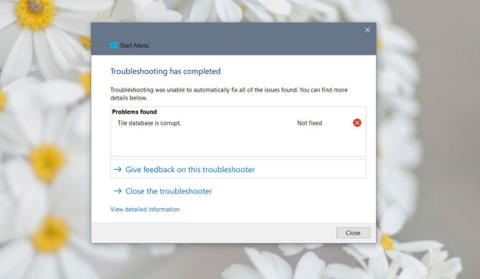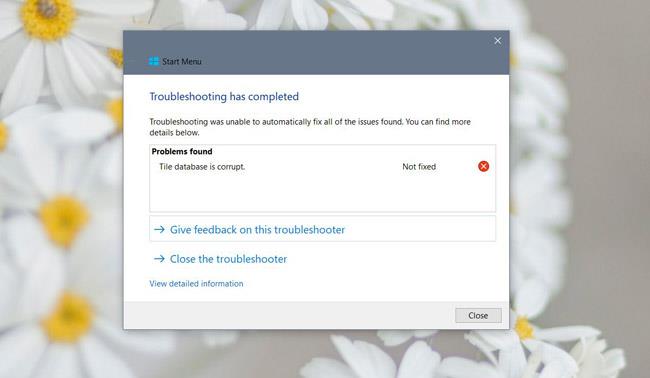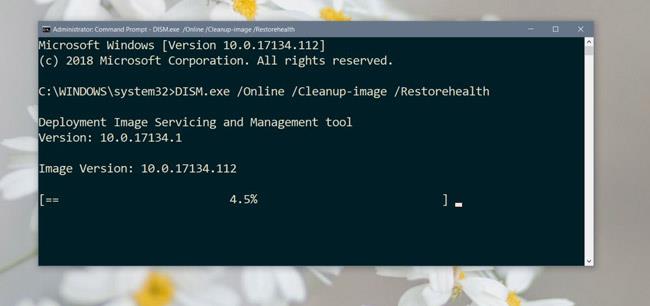Flīzes tiek parādītas izvēlnē Sākt. Ja jums ir lietojumprogrammas, izvēlne Sākt būtībā būs tikai šo lietojumprogrammu saraksts un aizņems vietu jūsu datorā. Tomēr dažiem lietotājiem šķiet, ka elementu ikonas izvēlnē Sākt ir pazudušas. Lietojumprogrammu flīzes joprojām tiek saglabātas sākotnējās pozīcijās, un, novietojot kursoru virs šīm pozīcijām, jūs varēsit nolasīt atbilstošās lietojumprogrammas nosaukumu. Tomēr ikonas neparādās. Tālāk ir norādīti daži veidi, kā labot trūkstošās flīžu ikonas operētājsistēmas Windows 10 izvēlnē Sākt .
Mainiet flīžu izmēru
Ar peles labo pogu noklikšķiniet uz flīzes ar trūkstošo ikonu un konteksta izvēlnē dodieties uz izmēru maiņu . Mainiet ikonas izmēru uz jebko. Tādējādi flīze atkal parādās. Restartējiet sistēmu, lai redzētu, vai labojums darbojas pēc atsāknēšanas.
Izveidojiet lietojumprogrammu īsceļus mapē Sākt
Programmām, kurām trūkst flīžu ikonu, atrodiet to EXE failus un darbvirsmā izveidojiet to saīsni. Pēc tam dodieties uz šo vietu:
C:\Users[Lietotājvārds]\AppData\Roaming\Microsoft\Windows\Start Menu\Programs
Kopējiet un ielīmējiet saīsni iepriekš minētajā vietā. Dariet to visām lietotnēm, kurām nav flīžu ikonu. Ja mapē Sākt izvēlne jau ir redzama saīsne, tā jāaizstāj ar jaunu. Ja nav saīsnes, turpiniet un ielīmējiet to šeit.
Izmantojiet startēšanas labošanas rīku
Lejupielādējiet Microsoft startēšanas labošanas rīku un palaidiet to, lai redzētu, vai tas var novērst problēmu. Tas var jums paziņot, ka jūsu datu bāze ir bojāta, un diemžēl nav vienkāršs veids, kā to atjaunot. Pat Microsoft iesaka izveidot jaunu lietotāju, lai atrisinātu problēmu. Bet pirms to darāt, izmēģiniet citus tālāk norādītos labojumus.
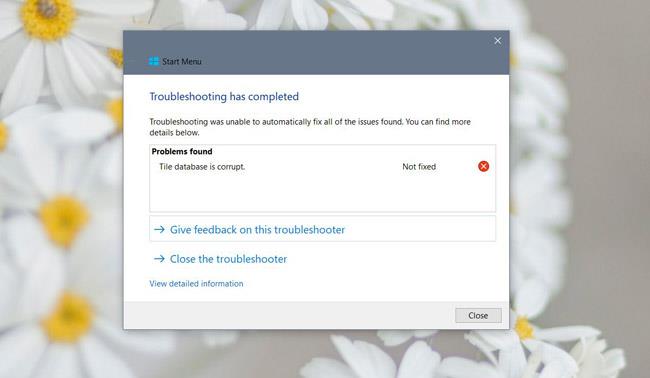
Izmantojiet PowerShell skriptus
Atveriet Notepad un piezīmjdatorā ielīmējiet tālāk norādīto . Saglabājiet to ar paplašinājumu BAT un pēc tam palaidiet failu ar administratora tiesībām. Jūsu uzdevumjosla uz kādu laiku pazudīs, taču neuztraucieties, tā ir tikai Explorer.exe restartēšana . Kad uzdevumjosla atgriežas, restartējiet sistēmu un pārbaudiet, vai atgriežas flīžu ikonas.
@echo offtaskkill /f /im explorer.exe taskkill /f /im shellexperiencehost.exe taimauts /t 3 /NOBREAK > nul del %localappdata%\Packages\Microsoft.Windows.ShellExperienceHost_cw5n1h2txyewy\TempState\* /q /q taimauts NOBREAKt > null start explorer @echo ieslēgts
Izmantojiet komandu uzvedni — komandu uzvedni
Atveriet komandu uzvedni ar administratora tiesībām . Šajā brīdī jums vajadzētu aizvērt visu pārējo. Komandas, kuras gatavojaties izpildīt, prasīs zināmu laiku, un Explorer.exe process tiks pārtraukts, tādējādi apgrūtinot pārslēgšanos starp lietojumprogrammām.
Palaidiet šādas komandas pa vienai.
DISM.exe /Tiešsaiste /Cleanup-image /Scanhealth
Nākamais ir:
DISM.exe /tiešsaiste /cleanup-image /restorehealth
Tad nāk:
sfc /scannow
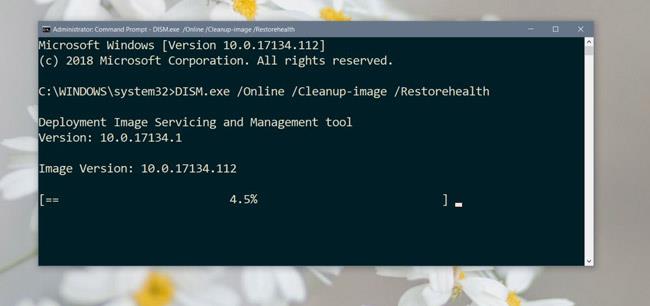
Tas var labot bojātos sistēmas failus. Tas prasīs kādu laiku, lai to pabeigtu. Kad tas ir izdarīts, restartējiet sistēmu. Ja rīks sfc/scannow norāda, ka nevar labot bojātus failus, iespējams, ir radusies nopietnāka problēma. Vienīgais veids ir atiestatīt datoru vai izveidot jaunu lietotāju un pārvietot failus uz turieni.
Redzēt vairāk: